Mēs turpinām ar otro daļu Quickoffice lietotāja rokasgrāmata. Iepriekšējā rakstā mēs jau teicām, kā izveidot dokumentus, izmantojot šo bezmaksas Google lietojumprogrammu. Tagad mēs paskaidrosim, kā izveidot izklājlapas.
Quickoffice var atvērt failus, kurus jau esat izveidojis ar paplašinājumu .XLS. Faili, kurus mēs izveidojam ar šo lietojumprogrammu, tiks saglabāti .XLSX formātā, tāpat kā jūs izmantojat Microsoft Office kopš versijas 2010.
Lai izveidotu jaunu izklājlapu, mums jānoklikšķina uz apakšējā labā cilne, uz ikonas, kas parādās stūrī.

Mēs atlasīsim izklājlapu, un parādīsies šāds ekrāns.
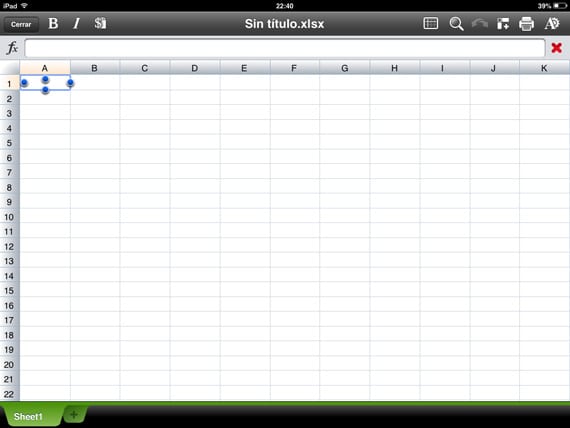
Pirmais, kas mums jāzina, ir tas, kurā šūnā mēs vēlamies sāciet rakstīt datus uz kuriem mēs piemērosim attiecīgās formulas. Pēc noklusējuma pirmā pieejamā šūna ir A1. Ja mēs vēlamies sākt rakstīt tajā, kā tas jau ir izvēlēts, mums jādodas tieši uz formulas joslu, pirms kuras ir simbols fx, un tiks parādīta tastatūra. Ja mēs vēlamies rakstīt citā šūnā, mums vienkārši ir jānoklikšķina uz tā, un viss. Ja mēs vēlamies izvēlēties šūnu diapazonu, lai mainītu formātu vai veiktu darbības, mums vienkārši jānoklikšķina uz galvenās šūnas zilajām kārtām.
Tagad mēs sāksim izskaidrot ikonas, kas norādītas lietojumprogrammas augšējā joslā.

- B, Lietots lietošanai treknrakstā šūnā vai diapazonā, kuru mēs vēlamies. Mums vienkārši jāizvēlas šūna vai diapazons, kuru mēs vēlamies iegūt treknrakstā, un noklikšķiniet uz ikonas.
- I, Izmanto, lai izmantotu slīpraksts šūnā vai diapazonā, kas mums vajadzīgs. Tāpat kā iepriekšējā opcija, mums ir jāizvēlas šūna vai diapazons, kuru mēs vēlamies iegūt treknrakstā, un noklikšķiniet uz ikonas.
- Šī ikona, dolāra simbols, dos mums iespēju norādīt šūnai nepieciešamo datu tipu: ciparu, valūtas, grāmatvedības datuma, laika, procentuālās daļas, zinātniskās vai vienkārši teksta.
Nākamā lieta, ko mēs atrodam ekrāna augšējā joslā, ir dokumenta nosaukums, ar tā paplašinājumu .XLSX.

Tālāk mēs atradīsim ikonu bloķēt rindas un kolonnas lai viņi paliks fiksēti, kad mēs pārvietojamies pa izklājlapu. Ļoti noderīga iespēja tiem no mums, kuri strādā ar izklājlapām, kurām nepieciešamas daudzas rindas un kolonnas. Pirmais, kas mums jāzina, ir tas, no kuras rindas un kolonnas mēs vēlamies nofiksēt lapu un zilās šūnas (ar kuru mēs pārvietojamies) augšējo kreiso stūri novietot satekas vietā. Piemēram, ja mēs vēlamies bloķēt 1. rindu un kolonnu A tā, lai tie vienmēr būtu fiksēti, mums jādodas uz šūnu B2 un jānospiež šūnas bloķēšana.
Rīt apmācības otrā daļa, lai izveidotu izklājlapas ar Quickoffice.
Plašāka informācija - Quickoffice, izveidojiet teksta dokumentus


Bet, ja es gribu iet uz leju, rakstot ar tastatūru, man nekas cits neatliek kā noklikšķināt pa šūnām?